Tout comme ses prédécesseurs, Windows 10 est également disponible en types 32 et 64 bits. Si vous avez installé Windows 10 vous-même ou mis à niveau vers Windows 10 à partir d’une ancienne version de Windows, vous savez probablement comment vérifier si vous utilisez un type de Windows 10 32 bits ou 64 bits.
Il existe de nombreux cas où vous devez savoir quel type de système d’exploitation Windows fonctionne sur votre PC. Par exemple, lors du téléchargement de pilotes matériels, vous devez sélectionner le type Windows 10 pour démarrer le téléchargement car les pilotes 64 bits ne peuvent pas être installés dans l’installation Windows 32 bits.
Pour déterminer quel type de Windows 10 est installé et en cours d’exécution sur votre PC, suivez les instructions de l’une des deux méthodes ci-dessous.
Pour ceux d’entre vous qui se demandent, il n’y a aucun moyen de faire une mise à niveau sur place de Windows 32 bits à Windows 64 bits. Vous devez effectuer une nouvelle installation de Windows 64 bits.
Méthode 1 sur 2
Étape 1: Clic-droit sous Explorateur de fichiers dans le menu Démarrer, cliquez sur Suite puis clique Biens
pour ouvrir la fenêtre système.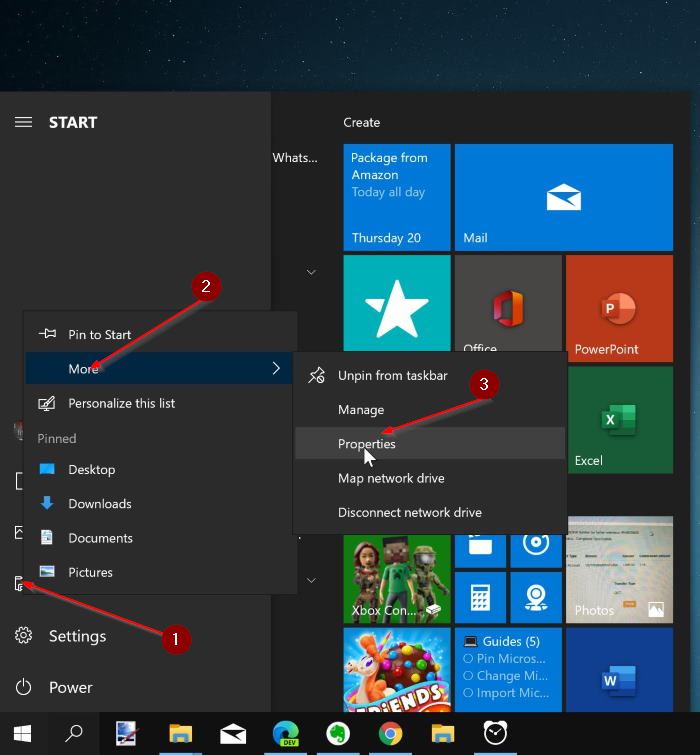
Étape 2: Ici, dans la section Système, vérifiez le type de système d’exploitation pour connaître le type de système d’exploitation Windows 10. Si le type est x64, vous verrez une entrée de système d’exploitation 64 bits au lieu d’un système d’exploitation 32 bits.
Et si vous voyez un «OS 32 bits, processeur x64» comme type de système, votre PC exécute une version 32 bits de Windows 10 sur un PC compatible 64 bits.
Méthode 2 sur 2
Étape 1: Ouvert réglages en cliquant sur son icône dans le menu Démarrer ou en utilisant le logo Windows et le raccourci clavier I.
Étape 2: Cliquer sur Système (Affichage, notifications, applications, alimentation), puis cliquez sur De.
Étape 4: Vérifiez l’entrée étiquetée Type de système pour connaître le type de Windows 10 installé sur votre PC. S’il s’agit d’un système d’exploitation 64 bits ou d’un système d’exploitation 32 bits.
J’espère que ceci vous aide!